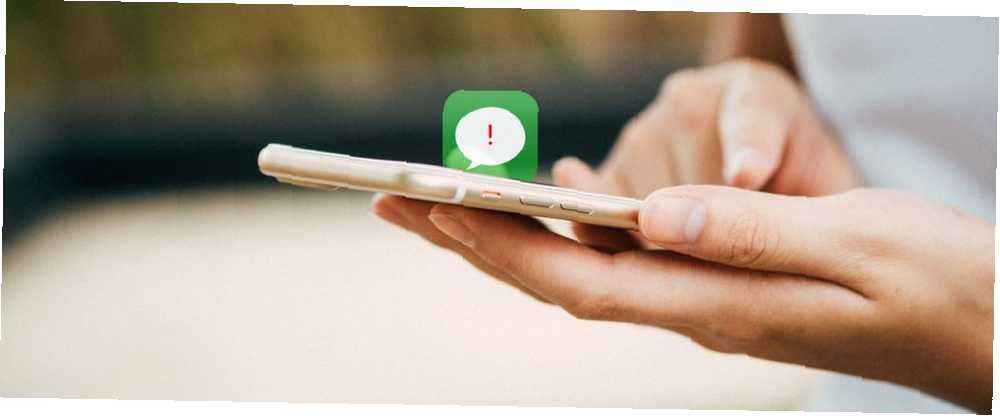
Brian Curtis
0
4246
52
W epoce, w której jesteśmy przyklejeni do naszych iPhone'ów, losów jest mało irytujących, jak wtedy, gdy iMessage nie mówi Dostarczone. Może to wpływać na wiele kontaktów i często nie będzie czytać Nie dostarczono zarówno. Być może iMessage nie dostarczy konkretnej osobie.
To jeszcze bardziej irytujące, gdy mówi wiadomość Dostarczone ale odbiorca tak naprawdę go nie otrzymał. Oto kilka sztuczek, które pozwolą rozwiązać problem przed udaniem się do lokalnego sklepu Apple w celu uzyskania pomocy.
Co robi “Dostarczone” Oznacza na iMessage?
Musimy najpierw rozróżnić Dostarczone i Czytać.
Jeśli zostawiłem każdą wiadomość, którą mi kiedykolwiek przesłałeś, przeczytałem, nie otrzymam odpowiedzi. Co to znaczy ?
- Dobry jak? (@JasmyneChantel) 6 lipca 2018 r
Dostarczone zazwyczaj oznacza, że druga osoba odebrała wiadomość na swoim urządzeniu; Czytać oznacza, że odbiorca go dotknął. Oczywiście nie oznacza to, że faktycznie to przeczytali - oznacza to tylko, że wiadomość została otwarta. Nie panikuj, jeśli nie usłyszysz od razu: być może kliknęli na to, ale później zostali rozproszeni.
Niektóre osoby sprzeciwiają się czytaniu potwierdzeń ze względu na prywatność Jak czytać wiadomości w tajemnicy bez wiedzy nadawcy Jak czytać wiadomości w tajemnicy bez wiedzy nadawcy Jeśli chcesz przeczytać wiadomość bez powiadamiania drugiej osoby o tym, że ją widziałeś, ten artykuł ma twoje rozwiązanie. , chociaż są one domyślnie włączone w iOS 8 i nowszych.
Ale nie martw się, łatwo wyłączyć potwierdzenia odczytu. Po prostu idź do Ustawienia> Wiadomości> Wyślij potwierdzenia odczytu. W rzeczywistości ten podsekcja Ustawienia okaże się niezbędny, jeśli masz jakiekolwiek problemy z iMessages.
Dlaczego iMessage czyta “Dostarczone” Kiedy nie jest?
Czasami wiadomość mówi, że została odebrana, ale odbiorca nalega, aby nigdy jej nie odebrał. Nie powinieneś automatycznie myśleć, że kłamią, ponieważ istnieje wiele powodów, dla których może się to zdarzyć.
Może to być tylko dziwactwo iMessages, ale równie możliwe, że zostało dostarczone na inne urządzenie. Jeśli kontakt ma na przykład iPhone'a, iPada i Maca, wszystkie zalogowane przy użyciu tego samego Apple ID, wiadomość mogła pojawić się na jednym z tych innych urządzeń, a nie na ich smartfonie.
Teoretycznie nie powinno to powodować problemów - Twój komunikat powinien wyświetlać się na wszystkich urządzeniach. Jednak, jak zobaczymy, iOS nie jest doskonały…
Najczęstsze powody iMessage nie dostarczy
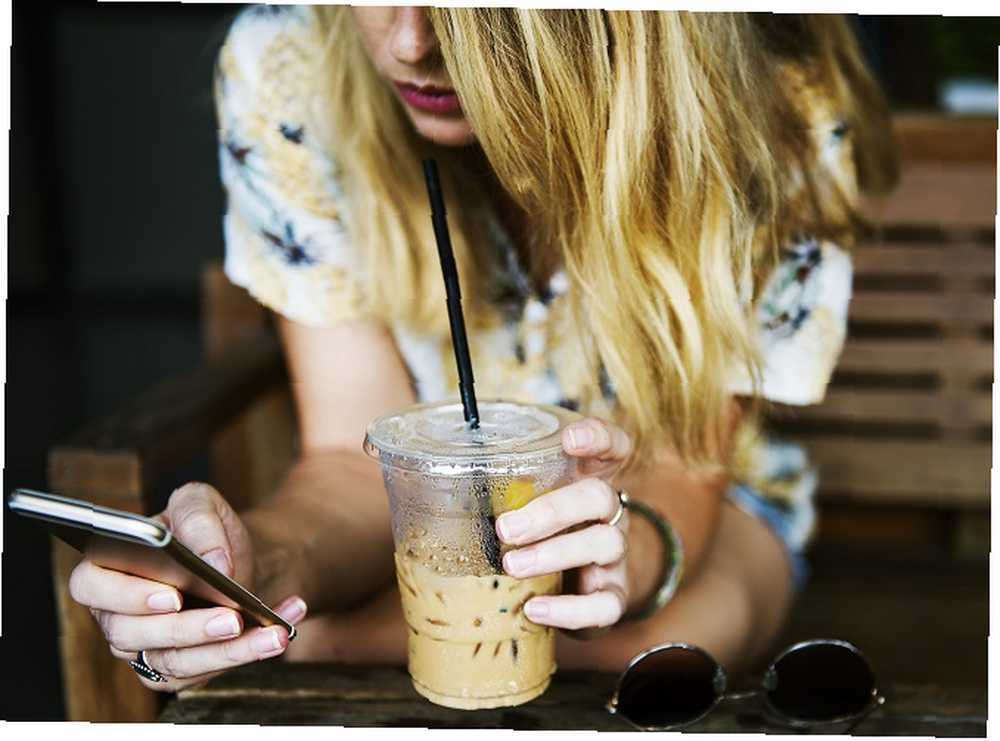 Źródło obrazu: rawpixel / Flickr
Źródło obrazu: rawpixel / Flickr
Nie wszyscy mają włączony telefon przez cały czas, szczególnie przed snem.
Jeśli iMessage nie mówi Dostarczone, odbiorca mógł po prostu wyłączyć telefon. Twoja wiadomość dotrze po ponownym włączeniu urządzenia. Cierpliwość jest kluczem.
Możesz uznać, że osoba prawdopodobnie nie wyłączy telefonu. Mogli jednak również aktywować tryb samolotowy. Spowoduje to odcięcie wszystkich połączeń, dzięki czemu telefon nie odbierze wiadomości iMessages, SMS-ów ani połączeń.
Jeśli zwykle otrzymujesz potwierdzenia odczytu od kontaktu, lub pokazuje to Dostarczone ale nie otrzymałeś odpowiedzi, istnieje inna możliwość. Ich urządzenie może być ustawione na Nie przeszkadzać, co wycisza wszelkie alerty.
Jeśli to nagły wypadek, możesz do nich zadzwonić. Na początku nie otrzymasz odpowiedzi. Ale zadzwoń ponownie w ciągu trzech minut, a jeśli ustawienia kontaktu są domyślne, telefon zadzwoni, omijając tryb Nie przeszkadzać.
iMessage nie dostarczy: rozwiązywanie problemów
Trudno jest sprecyzować, dlaczego iMessages nie dostarczy bez odrobiny prób i błędów. Jedno z poniższych rozwiązań powinno działać; być może będziesz musiał wypróbować je wszystkie, aby dojść do sedna problemu.
Sprawdź dostęp do Internetu
Najbardziej oczywistym powodem, dla którego Twoja wiadomość nie zostanie dostarczona, jest to, że odbiorca nie ma usługi. iMessage opiera się na połączeniu internetowym, więc jeśli Wi-Fi nie jest dostępne, nie pojawi się, dopóki telefon nie uzyska połączenia. Jest to szczególnie niepokojące na obszarach wiejskich lub podziemnych, które nie oferują bezpłatnego dostępu online.
Jeśli twój iPhone mówi Nie dostarczono, prawdopodobnie nie masz połączenia z Internetem. Sprawdź to, przechodząc do Ustawienia> Wi-Fi gdzie możesz zobaczyć wszystkie sieci, do których dołączyłeś.
Jeśli masz usługę, musisz po prostu poczekać, aż odbiorca połączy się z Wi-Fi.
Upewnij się, że iMessage jest włączony

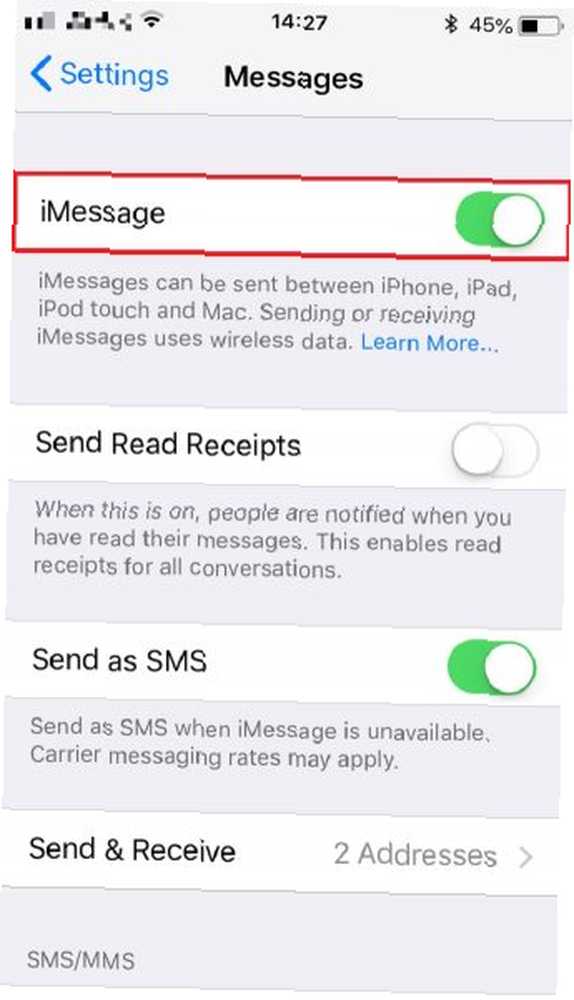
Miejmy nadzieję, że masz szczęście, że ta szybka naprawa rozwiązuje problem.
Nawigować do Ustawienia> Wiadomości. iMessage powinien być już włączony; jeśli nie, napraw to.
Nawet jeśli iMessage jest już włączony, warto go wyłączyć, a następnie włączyć ponownie. Będziesz musiał poczekać kilka chwil, aż aktywuje się ponownie.
Wyślij jako wiadomość tekstową zamiast iMessage
Jeśli osoba, z którą się kontaktujesz, nie ma produktu Apple, iMessage nie będzie działać Jak naprawić iMessage nie działa na komputerze Mac, iPhone lub iPad Jak naprawić iMessage nie działa na komputerze Mac, iPhone lub iPad iMessage nie jest nie działa na twoim iPhonie lub Macu? Postępuj zgodnie z tymi prostymi wskazówkami, aby ponownie wysłać i odebrać iMessage. . Oznacza to, że musisz polegać na SMS-ach na przykład na urządzeniach z Androidem. W takich przypadkach wiadomości zostaną przeczytane Wysłane jako wiadomość tekstową, nie Dostarczone. Będą także używać niesławnych zielonych bąbelków. Czy Apple używa zielonych bąbelków, aby nienawidzić użytkowników Androida? Czy Apple używa Green Bubbles, aby nienawidzić użytkowników Androida? Niebieskie bąbelki i zielone bąbelki mogą wydawać się małym rozróżnieniem, ale dla tysięcy użytkowników Twittera tak nie jest. Spójrzmy na to zjawisko. .
Ale teksty są przydatne nie tylko podczas przesyłania między różnymi systemami operacyjnymi. Możesz zmienić iMessages na SMS, jeśli twoje połączenie internetowe nie jest wystarczająco silne.
Iść do Ustawienia> Wiadomości> Wyślij jako SMS. Domyślnie twój iPhone używa iMessage podczas rozmowy między urządzeniami Apple. Wiadomości będą wysyłane jako tradycyjne SMS-y tylko wtedy, gdy nie ma internetu, o ile masz wystarczającą ilość danych mobilnych. (Iść do Ustawienia> Komórkowe/Dane mobilne> Użycie aby to sprawdzić.)
Możesz również wysłać wiadomość SMS, jeśli czyta Nie dostarczono. Naciśnij wykrzyknik, a będziesz mógł wybrać tę opcję.
Możesz też spróbować przełączyć się na inną aplikację do przesyłania wiadomości. 7 Aplikacje do przesyłania wiadomości, których możesz używać w telefonie lub komputerze. 7 Aplikacje do przesyłania wiadomości, których możesz używać w telefonie lub komputerze. Chcesz wysyłać wiadomości zarówno z telefonu, jak iz komputera? Chwyć jedną z tych opcji, aby kontynuować rozmowę gdziekolwiek jesteś! . Popularne opcje, takie jak WhatsApp i Telegram, działają na wszystkich platformach i oferują bezpieczne przesyłanie wiadomości.
Wypróbuj miękki restart
Teoretycznie jest to rozwiązanie na wszystkie sposoby. Pomyśl o tym jak o wyłączeniu i ponownym włączeniu komputera, gdy coś jest nie tak.
Miękki restart powoduje ponowne uruchomienie iPhone'a, zatrzymując wszelkie problematyczne oprogramowanie działające w tle. Ale co najważniejsze, nie usuwa żadnych danych.
Na iPhonie 7 i starszych modelach przytrzymaj Dom i Moc przyciski przez 10 sekund. Jeśli masz nowsze urządzenie, szybko naciśnij Zwiększenie głośności następnie Ściszanie. Teraz przytrzymaj Moc.
W obu przypadkach ekran zmieni kolor na czarny, aż pojawi się logo Apple. Możesz teraz puścić przyciski, a iPhone włączy się jak zwykle.
Zaktualizuj iOS
Apple regularnie rozwiązuje niewielkie problemy, wydając nowe aktualizacje systemu iOS. Może to obejmować problemy z iMessage.
Zawsze dobrym pomysłem jest aktualizowanie systemu operacyjnego Zwiększ swoje bezpieczeństwo cyfrowe: 7 rzeczy, które musisz aktualizować Zwiększ swoje bezpieczeństwo cyfrowe: 7 rzeczy, które musisz aktualizować Aby chronić się przed hakerami i wirusami, musisz zachować zaktualizowane oprogramowanie i sprzęt. Ale które urządzenia wymagają aktualizacji? , przynajmniej w związku z tym, że rozwiązują problemy bezpieczeństwa. Sprawdź, czy korzystasz z najnowszej wersji systemu iOS, przechodząc do Ustawienia> Ogólne> Aktualizacja oprogramowania. Automatycznie sprawdzi, czy twoje oprogramowanie jest zaktualizowane, a jeśli nie, zasugeruje instalację.
Nie panikuj - nie tracisz żadnych zdjęć ani wiadomości, chociaż niektóre aplikacje mogą poprosić Cię o zalogowanie się przed kontynuowaniem, jak zwykle.
Apple ID: Wyloguj się i zaloguj
Jest to jedna z najczęstszych poprawek: wystarczy zalogować się i wylogować z konta Apple ID.
Aby to zrobić, przejdź do Ustawienia> Wiadomości> Wyślij i odbierz i stuknij swój identyfikator. Powinieneś wtedy Wyloguj się, po czym wszystkie twoje dane oprócz numeru telefonu znikną. Iść do Użyj swojego Apple ID dla iMessage i zaloguj się ponownie. Może to chwilę potrwać.
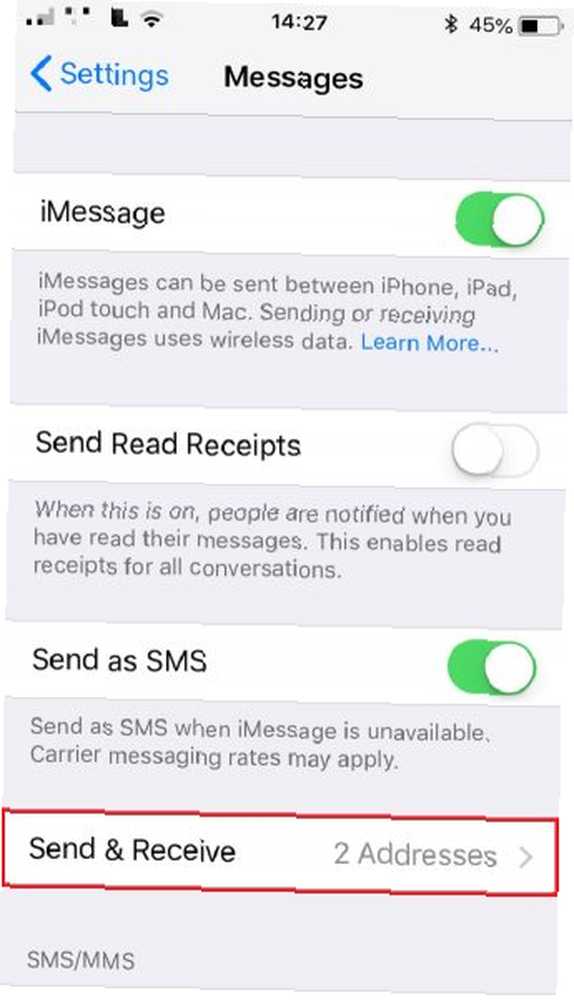
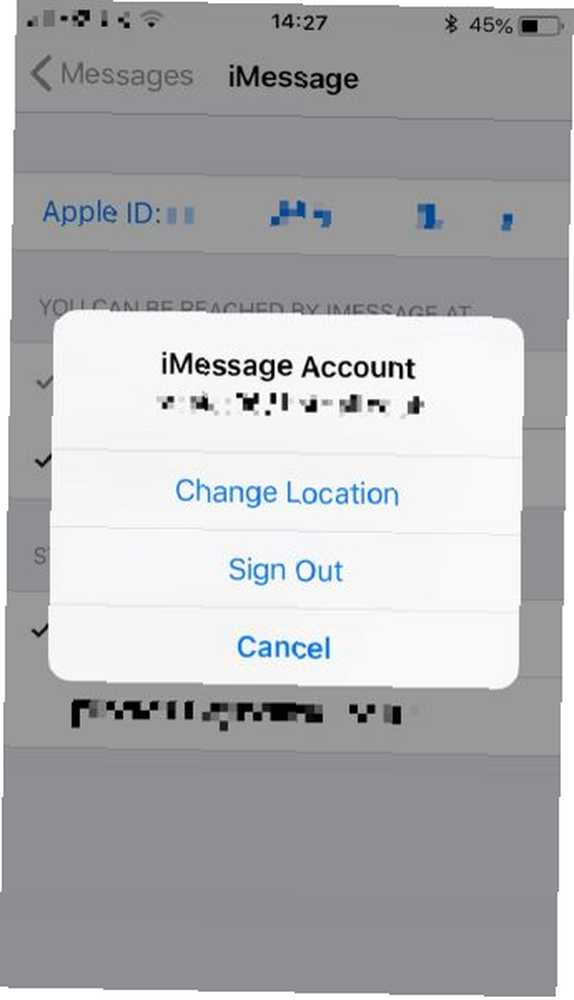
Jak widziałeś, możesz wysyłać iMessages za pomocą numerów telefonów i adresów e-mail. Jeśli jest tylko jedna osoba, do której masz problemy z wysłaniem wiadomości, sprawdź, który adres e-mail podałeś dla niej. Czy masz go w swoich kontaktach? Czy ich Apple ID używa innego adresu? Zapytaj ich osobiście lub, jeśli to możliwe, za pośrednictwem innej usługi wiadomości.
Aby dodać adres e-mail, przejdź do Łączność, wybierz ich nazwę i wybierz Edytować.
Usuń wiadomości
Czy próbowałeś kiedyś wysłać zbyt duży e-mail? Po prostu pozostaje w twojej skrzynce nadawczej, próbując wysyłać się w kółko. W końcu musisz ugryźć kulę i usunąć ją.
To też powinieneś spróbować tutaj.
Raz jeszcze dotyczy to głównie sytuacji, gdy iMessages nie dostarczy tylko jednego lub dwóch kontaktów. Tak, możesz usunąć całą rozmowę i zacząć od nowa, przesuwając palcem w lewo i wybierając Kasować. To jest opcja nuklearna i prawdopodobnie nie będziesz chciał jej brać. Ale nie musisz.
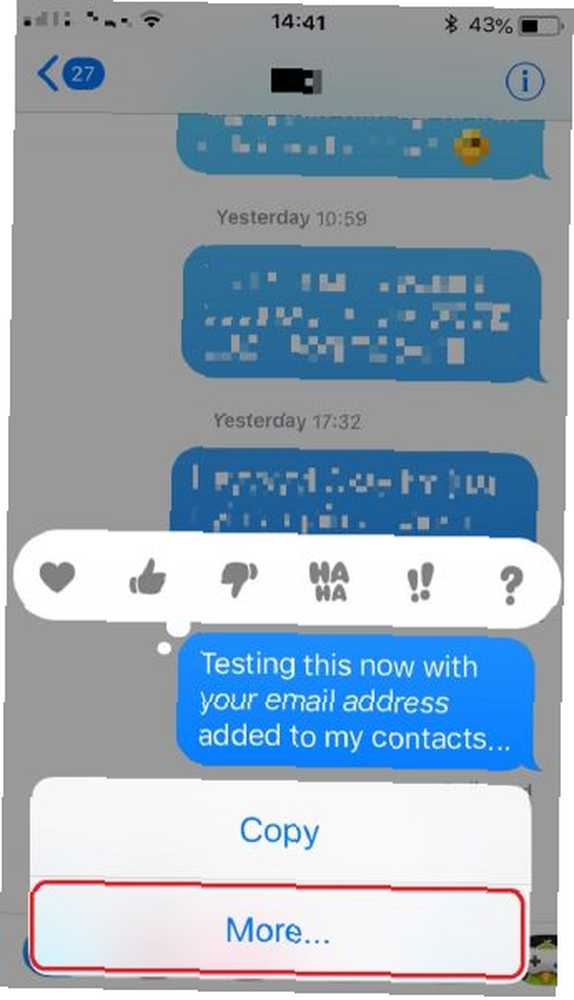
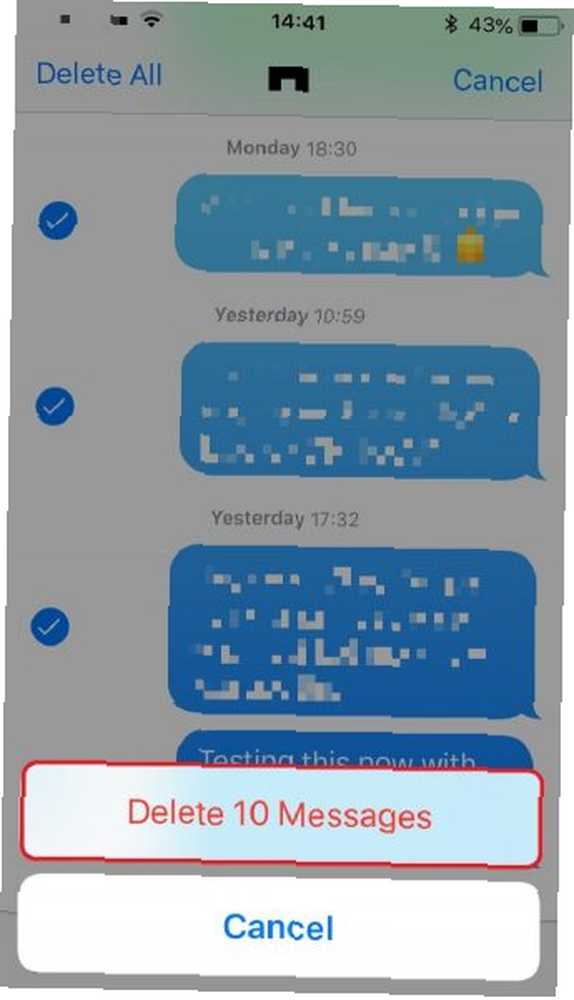
Przejdź do historii rozmów z kim chcesz się skontaktować. Stuknij i przytrzymaj najnowszą wiadomość; możesz wtedy Kopiuj to w Notatki lub Strony jeśli nie chcesz całkowicie stracić tekstu. Następnie kliknij Więcej, i wybierz wszystkie wiadomości, które wysłałeś od czasu wystąpienia problemu (tj. cokolwiek, ponieważ przestały odpowiadać). Następnie kliknij Śmieci symbol w lewym dolnym rogu.
Przyczyną problemu może być tylko jedna wiadomość, więc spowoduje to usunięcie zaległości.
Zamień swoją kartę SIM
Karty SIM są czasami kapryśne i możliwe, że twoje po prostu zdecydowały, że nie podoba się konkretny numer.
Udaj się do sklepu usługodawcy. Prawdopodobnie będziesz musiał zapewnić pracowników, że wykonałeś wszystkie powyższe kroki. Porozmawiaj z nimi o zamianie karty SIM. Jeśli masz umowę, powinni to zrobić za darmo. Nadal będziesz używać tego samego urządzenia i nie powinieneś tracić żadnych danych.
Uaktywnią nową kartę SIM i będziesz musiał poczekać, aż stary nie będzie miał usługi, zanim podmienisz ją na nową kartę.
Transfer między kartami SIM może potrwać do 24 godzin. Na szczęście przywrócenie ustawień operatora rzadko trwa dłużej niż godzinę.
Zresetuj wszystkie ustawienia
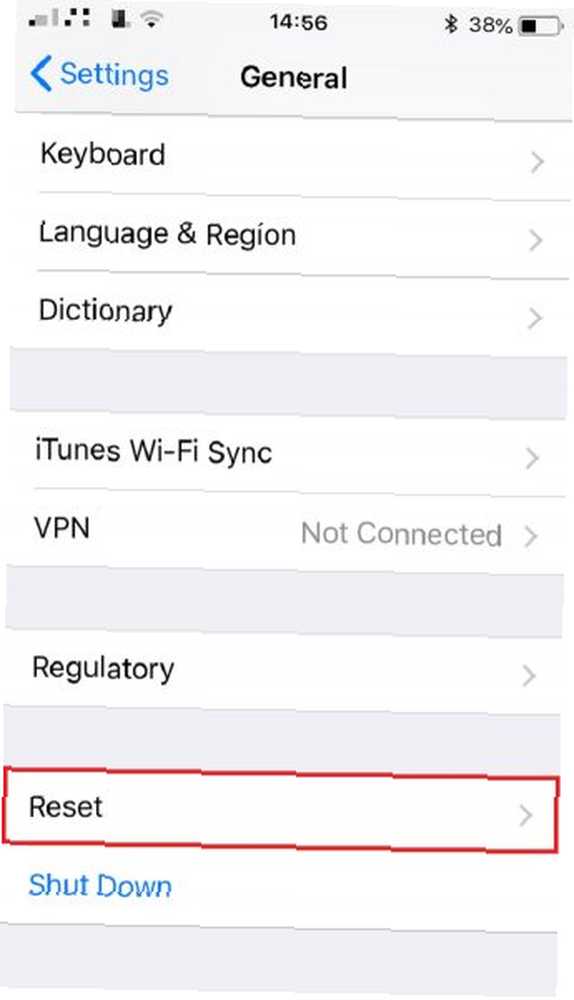
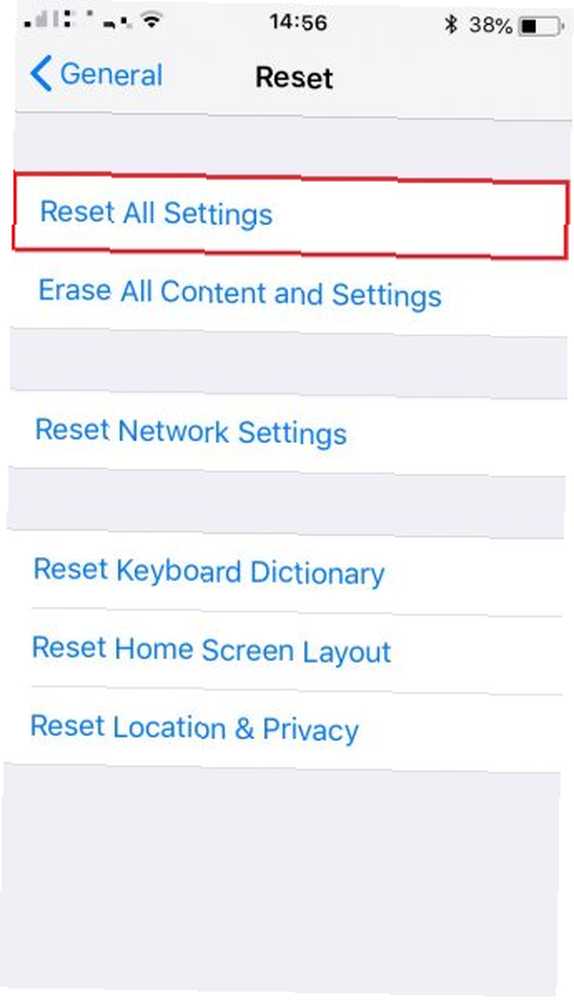
To naprawdę powinna być ostatnia deska ratunku, ponieważ musisz ponownie zalogować się na konta i naprawić ustawienia sieciowe. Najważniejsze, to nie usuwa twoich danych. To jest jak bardziej dokładny miękki restart.
Iść do Ustawienia> Ogólne> Resetuj> Resetuj wszystkie ustawienia-uważaj, aby nie wybierać niczego innego, ponieważ istnieje również opcja usunięcia wszystkiego. Konieczne może być później ponowne zalogowanie się na swój Apple ID.
To powinno załatać wszelkie usterki, więc warto o tym pamiętać na wypadek, gdybyś miał dalsze problemy z iPhonem.
Co jeśli iMessage nadal nie mówi “Dostarczone”?
Jeśli wypróbowałeś wszystko, co zalecono powyżej, a iMessage nadal nie zapewnia, istnieją dwie dalsze możliwości rozrywki. Po pierwsze, nie ma nic złego w telefonie; problem dotyczy urządzenia odbiorcy. Jest to najbardziej prawdopodobne, jeśli wiadomości do innych kontaktów są dostarczane poprawnie, chociaż nie zawsze tak jest.
W takim przypadku doradzaj tej osobie wykonanie tych samych kroków, które już masz.
Drugi potencjalny powód jest bardziej przygnębiający do myślenia: Twój numer mógł zostać zablokowany. To niekoniecznie oznacza, że twój kontakt cię nie lubi; być może zmieniłeś numery, a oni nie zdawali sobie sprawy. Jeśli zostałeś zablokowany, prawdopodobnie iMessage nadal powie Dostarczone. Niemniej jednak nie pojawi się na urządzeniu odbiorcy.
Jeśli masz problemy z dostarczaniem SMS-ów, wypróbuj kilka poprawek, aby Twój iPhone zaczął ponownie wysyłać SMS-y. IPhone nie wysyła SMS-ów? 10 możliwych poprawek do wypróbowania iPhone'a nie wysyła wiadomości tekstowych? 10 możliwych poprawek Masz problem z tym, że Twój iPhone nie wysyła wiadomości tekstowych? Zapoznaj się z tymi wskazówkami dotyczącymi rozwiązywania problemów, aby szybko wrócić do pisania SMS-ów. .
Po zakończeniu rozwiązywania problemów baw się z najlepszymi aplikacjami iMessage. 12 fajnych rzeczy, które możesz zrobić dzięki aplikacjom iMessage na iOS. 12 fajnych rzeczy, które możesz zrobić dzięki aplikacjom iMessage na iOS. wiadomości graficzne i wideo za pomocą iMessage. .











